Outlook код ошибки 17884
Обновлено: 07.07.2024
Мы не можем завершить это, потому что не можем связаться с сервером прямо сейчас.
Вы можете догадаться, что это связано с плохим подключением к Интернету или его отсутствием, увидев эту ошибку. Хотя в большинстве случаев это является главным виновником, ошибка может быть вызвана другими факторами. Мы расскажем вам о различных решениях, которые вы можете использовать для устранения ошибки 0x80040115.
Следующие решения устранят ошибку 0x80040115 в Outlook. Я рекомендую вам следовать им в том порядке, в котором я их представил.
- Устраните неполадки с подключением к Интернету.
- Откройте Outlook в безопасном режиме и устраните неполадки надстроек.
- Очистите записи DNS на вашем устройстве.
- Шифруйте данные между Outlook и Exchange.
- Восстановите установку Microsoft Outlook.
Продолжайте читать решения ниже, чтобы получить подробные инструкции по выполнению вышеуказанных операций.
1]Устраните неполадки с подключением к Интернету
Наиболее частой причиной ошибки 0x80040115 в Outlook является плохое подключение к Интернету. Итак, прежде чем приступить к более сложным исправлениям, приведенным ниже, перезапустите маршрутизатор и выполните основные операции по устранению неполадок в Интернете.
2]Откройте Outlook в безопасном режиме и устраните неполадки надстроек.
Щелкните правой кнопкой мыши кнопку меню Пуск и выберите Пробег из контекстного меню. Тип Outlook / сейф в диалоговом окне «Выполнить» и нажмите кнопку «ОК». Когда Outlook запустится, выберите профиль и нажмите ОК.

Вы открыли Outlook в безопасном режиме, а это значит, что никакие надстройки не могут вызывать ошибки. Подтвердите, можете ли вы теперь отправлять электронные письма. Если вы по-прежнему не можете отправлять электронные письма, перейдите к следующему решению. С другой стороны, если проблема решена и вы можете отправлять электронные письма, очевидно, что за проблемой стояла надстройка.
Поскольку вы не можете точно сказать, какая надстройка стороннего производителя вызывает ошибку 0x80040115, вы можете найти надстройку с ошибками, выполнив следующие действия.
Сначала запустите Microsoft Outlook и нажмите / коснитесь Файл меню. Идти к Опции и переключитесь на Надстройки на левой панели окна параметров Outlook.

Продолжайте активировать сторонние надстройки одну за другой, пока не получите ошибку 0x80040115. Когда это происходит, вы можете знать, что виновата последняя включенная надстройка.
3]Очистите записи DNS на вашем устройстве
Сообщается, что многие пользователи исправили ошибку 0x80040115, просто очистив записи DNS своего устройства. Этот метод работает, потому что проблема может быть связана с ошибкой конфигурации DNS.
Введите следующую команду в окне командной строки и нажмите клавишу ВВОД:
4]Шифрование данных между Outlook и Exchange.
Откройте панель управления на своем компьютере и настройте отображение больших значков из раскрывающегося меню в правом верхнем углу окна панели управления.
Далее нажмите на Почта (Microsoft Outlook) , чтобы открыть окно настройки почты. Идти к Профили> Показать профили. Здесь выберите профиль Outlook, который выдает ошибки при отправке электронных писем, и нажмите на Характеристики кнопка. Далее продолжайте Учетные записи электронной почты.

Выберите учетную запись, с которой вы пытаетесь отправлять электронные письма, и нажмите на Изменять таб. Далее перейдите к Больше настроек.
Наконец, переключитесь на Безопасность вкладка и установите флажок рядом с Шифрование данных между Microsoft Office Outlook и Microsoft Exchange.
Ударь Ok кнопку, чтобы сохранить настройки и перезапустить Microsoft Outlook.
5]Восстановите установку Microsoft Outlook
ПРИМЕЧАНИЕ: Вы можете использовать это решение, только если вы установили Outlook как отдельное приложение, а не вместе с пакетом Microsoft Office.
Щелкните правой кнопкой мыши кнопку меню «Пуск» и перейдите к Приложения и функции в контекстном меню. Ищу Microsoft Outlook из списка установленных программ и щелкните его, чтобы открыть средство устранения неполадок Office.
Затем выберите Быстрый ремонт в окне средства устранения неполадок Office и разрешите сканировать Outlook на наличие ошибок. После этого ошибка должна исчезнуть навсегда.
Приложение Microsoft Outlook Mobile Manager прекращено и больше не доступно для скачивания. Если вы уже установили Outlook Mobile Manager, продолжите Поиск известных проблем в базе знаний Майкрософт. Чтобы получить дополнительные сведения о сервере Microsoft Mobile Information Server, посетите веб-сайт Майкрософт по следующему адресу:
Аннотация
Дополнительная информация
Outlook потерял подключение к почтовому серверу. Обратитесь к своему администратору.
Ошибка 401: не удалось выполнить инициализацию Microsoft Outlook Mobile Manager из-за непредвиденной ошибки в соединителе. Проверьте правильность данных конфигурации соединителя.
Ошибка 402, 403, 1906, 1907, 2906, 2907: непредвиденная ошибка в соединителе при попытке получить или установить параметры конфигурации.
Ошибка 404, 408: непредвиденная ошибка в диспетчере Microsoft Outlook Mobile при завершении работы программы. Неисправность была обработана, и это не повлияет на благоприятные последствия.
Ошибка 405: произошла непредвиденная ошибка в соединителе при попытке получить текущие сведения об обновлении от поставщика. Ошибка была обработана, но получить сведения об обновлении не удалось. Если проблема сохранится, проверьте веб-сайт своего поставщика вручную на наличие доступных обновлений и сообщите об этом в службу технической поддержки.
Ошибка 410: диспетчер Microsoft Outlook Mobile Manager завершил работу пользователя, чтобы изменить активный соединитель.
Ошибка 411: не удалось инициализировать диспетчер Microsoft Outlook Mobile, так как не был выбран допустимый соединитель. Перезапустите программу и выберите допустимую соединительную линию, следуя указаниям в пользовательском интерфейсе.
Ошибка 413: не удалось выполнить инициализацию Microsoft Outlook Mobile Manager из-за внутренней ошибки в активном соединителе.
Ошибка 701: не удалось выполнить инициализацию Microsoft Outlook Mobile Manager, так как не удалось загрузить некоторые внутренние строки. Убедитесь в том, что в вашей системе недостаточно памяти и перезапустите программу. Если проблема сохранится, это может указывать на неверный двоичный код. Попробуйте переустановить программу.
Ошибка 702: не удалось выполнить инициализацию диспетчера Microsoft Outlook Mobile, так как не удалось загрузить средство синтаксического анализа на естественном языке. Убедитесь, что у вас установлена правильная установка со всеми файлами.
Ошибка 1700, 1706: не удалось выполнить инициализацию Microsoft Outlook Mobile Manager из-за непредвиденной внутренней ошибки. Попробуйте переустановить приложение, чтобы убедиться в отсутствии повреждений при установке.
Ошибка 1701, 1702, 1703, 1704, 1705, 1822, 1823: не удалось выполнить инициализацию Microsoft Outlook Mobile Manager, так как не удалось выделить необходимые системные структуры. Причина в том, что в системе недостаточно ресурсов. Попробуйте отключить некоторые программы, а затем перезапустить диспетчер Microsoft Outlook Mobile.
Ошибка 1808, 1809, 1810, 1811, 1812, 1814, 1815, 1818, 1820: произошла непредвиденная ошибка во время выполнения. Эта проблема была обработана, но не удается продолжить работу диспетчера Microsoft Outlook Mobile, так как некоторые внутренние структуры могут быть повреждены. Пожалуйста, перезапустите программу.
Ошибка 1821: диспетчеру Microsoft Outlook Mobile Manager не удалось выполнить инициализацию подсистемы таймера бездействия. Убедитесь, что ваша система полностью совместима с Microsoft Outlook Mobile Manager, и вы можете использовать требования к IE и Office.
Ошибка 2802: диспетчеру Microsoft Outlook Mobile Manager не удалось получить сведения о возможных обновлениях с сервера.
1: диспетчеру Outlook Mobile не удалось связаться с сервером. Этот код ошибки может возникать, если сервер не работает или если на компьютере недостаточно памяти для создания подключения в диспетчере Outlook Mobile.
2, 3, 6: сведения о версии, возвращенные с сервера, являются недопустимыми и не могут быть правильно проанализированы. Сообщите об этой проблеме администратору сервера. Этот код ошибки может указывать на проблемы с подключением или соединением либо на сервере другой проблемы.
Ошибка 2803: диспетчеру Microsoft Outlook Mobile Manager успешно удалось получить сведения об обновлениях после того, как вы находились в состоянии сбоя.
Ошибка 2801, 2804: произошла непредвиденная ошибка при разрешении запроса на обновление. Ошибка была обработана, но запрос на выполнение или откладывание обновления может быть потерян. Повторите процедуру обновления.
Ошибка 2800: приложение Microsoft Outlook Mobile Manager завершает работу, позволяя выполнить обновление. Следуйте инструкциям в браузере, чтобы завершить обновление, а затем снова запустите диспетчер Microsoft Outlook Mobile.
400 — ошибочный запрос
401,1 при входе в систему
401,2 при входе в систему из-за конфигурации сервера
401,3 недоступна из-за наличия ACL на ресурсе
не удалось выполнить авторизацию 401,4 с помощью фильтра
Ошибка авторизации 401,5 программой ISAPI/CGI
доступ к выполнению 403,1 запрещен
403,2 доступ на чтение запрещен
403,3 доступ на запись запрещен
требуется протокол SSL 403,4
требуется 403,5 SSL 128
IP-адрес 403,6 отвергнут
требуется сертификат клиента 403,7
отказано в доступе к сайту 403,8
403,9 слишком много пользователей
403,10 Недопустимая конфигурация
отказано в доступе к средству сопоставления 403,12
сертификат клиента 403,13 отозван
403,14 в списке каталогов отказано
превышена лицензия на доступ клиента 403,15
403,16 сертификата клиента не является надежным или недействительным
срок действия сертификата клиента 403,17 истек или еще не вступил в силу
сайт 404,1 не найден
метод 405 не разрешен
требуется проверка подлинности прокси-сервера 407
412 предварительное условие не выполнено
414, Request — слишком длинный URI
Внутренняя ошибка сервера 500
Программа 500,12, перезагрузка
сервер 500,13 занят
500,15 запросы на использование Global. asa не разрешены
Ошибка ASP 500 -100. ASP
501 не реализована
502 неверный шлюз
Ошибка 1908: не удалось выполнить инициализацию диспетчера Microsoft Outlook Mobile из-за неправильной настройки соединителя сервера мобильной информации. Перезапустите программу, и вы сможете изменить параметры конфигурации для этой соединительной линии. Если вы не знаете, какие параметры следует использовать, обратитесь к администратору сервера мобильной информации.
Коды ошибок уведомлений о доставке
Постоянный временный сбой 4. x. X
Постоянный Сбой 5. X. X
Вторая и третья цифры
Состояние "в других адресах" X. 1.0
X. 1.1 адрес почтового ящика назначения неверен
X. 1,2 неверный конечный системный адрес
X. 1.3 неверный синтаксис адреса почтового ящика назначения
Неоднозначная конечные адреса почтового ящика X. 1.4
Адрес почтового ящика назначения X. 1,5 действителен
Почтовый ящик X. 1.6 переместился
Синтаксис адреса почтового ящика "X. 1,7" неверный отправитель
Системный адрес "X. 1,8" не является допустимым отправителем
Состояние другого или неопределенного почтового ящика X. 2.0
Почтовый ящик X. 2.2 заполнен
Ошибка расширения списка рассылки X. 2.4
Состояние другого или неопределенного состояния почтовой системы X. 3.0
Система электронной почты X. 3.1 заполнена
Система X. 3.3 не поддерживает выбранные компоненты
X. 4,0 другая или неопределенная сеть или состояние маршрутизации
X. 4.1 нет ответа от узла
Неправильное соединение X. 4.2
Сбой сервера маршрутизации X. 4.3
Перегрузка сети X. 4.5
Обнаружен цикл маршрутизации X. 4.6
Время доставки X. 4.7 истек
Состояние другого или неопределенного протокола X. 5.0
Недействительная команда X. 5.1
Синтаксическая ошибка X. 5.2
Слишком много получателей: X. 5.3
Недопустимые аргументы команды X. 5.4
Неверная версия протокола X. 5.5
Ошибка другого или неопределенного носителя X. 6.0
Мультимедиа X. 6.1 не поддерживается
Преобразование X. 6.2 требуется и запрещено
Преобразование X. 6.3 требуется, но не поддерживается
Преобразование X. 6.4 с выполнением потерь
Сбой преобразования X. 6.5
Состояние безопасности X. 7.0 (другое или неопределенное)
Запрещено расширение списка рассылки X. 7.2
Преобразование безопасности X. 7.3 обязательно, но не возможно
Функции безопасности X. 7.4 не поддерживаются
Ошибка криптографии X. 7.5
Алгоритм шифрования X. 7.6 не поддерживается
Чтобы получить дополнительные сведения об ошибках уведомлений о доставке, щелкните следующий номер статьи базы знаний Майкрософт:
256321 Расширенные коды состояния для доставки — RFC 1893 Чтобы получить дополнительные сведения о кодах ошибок уведомлений о доставке, ознакомьтесь со статьей RFC 1893.
454: У клиента нет разрешения на подключение к серверу. Эта проблема может возникать, если SMTP-сервер не настроен для разрешения анонимного доступа. Вы должны указать на сервер, на котором разрешен анонимный вход. SMTP-серверы, для которых требуется проверка подлинности, не разрешают успешно работать Outlook Mobile Manager, и эти ошибки продолжают регистрироваться.
Ошибка 2904, 2905: не удалось инициализировать соединитель SMTP, так как произошел сбой выделения памяти. Закройте некоторые программы, чтобы освободить системные ресурсы, а затем перезапустите программу.
Ошибка 2908: не удалось выполнить инициализацию диспетчера Microsoft Outlook Mobile, так как соединитель SMTP настроен неправильно. Перезапустите программу, и вы сможете изменить параметры конфигурации для этой соединительной линии. Если вы не знаете, какие параметры следует использовать, обратитесь к своему администратору.
Код ошибки Outlook 17884
У этой ошибки может быть много разных причин, в том числе:
- Плохая связь
- Большие вложения электронной почты.
- Проблема с сервером Exchange
- Нежелательные письма
- Дневной лимит
- Неверный адрес электронной почты
- Устаревшая версия Outlook
В Outlook произошла неизвестная ошибка
1]Плохое подключение
2]Большие вложения
3]Проблема с сервером Exchange.
Проверьте правильность имени сервера исходящей почты (SMTP). Чтобы проверить или изменить настройки SMTP, перейдите в свою учетную запись, нажмите «Настройки сервера».
4]Нежелательная электронная почта
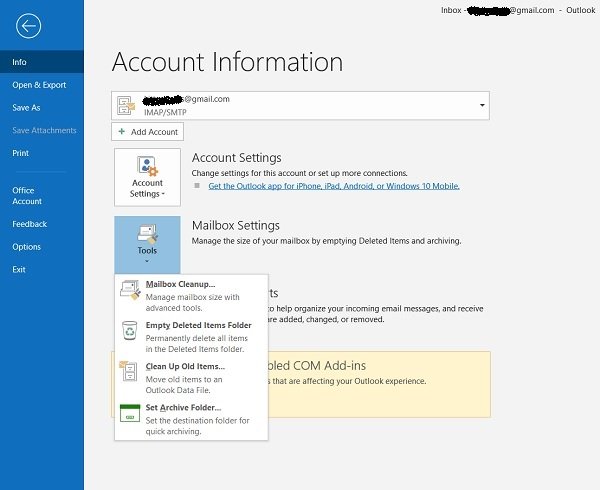
5]Суточный лимит
Возможно, вы исчерпали дневной лимит. Outlook имеет ограничение на отправку 300 писем в день, 30 писем в минуту и до 100 получателей на одно электронное письмо. Это сделано для того, чтобы избежать рассылки спама по электронной почте. Убедитесь, что вы уже достигли лимита, в таком случае напишите письмо и отправьте его на следующий день.
Связанное чтение: Электронная почта в Outlook не синхронизируется в Windows 10.
6]Неверный адрес электронной почты
Это очень основная ошибка и очень распространенная ошибка. Убедитесь, что вы указали адрес электронной почты получателя, даже маленькая запятая вместо точки не пропустит вашу электронную почту.
7]Восстановить приложения Office
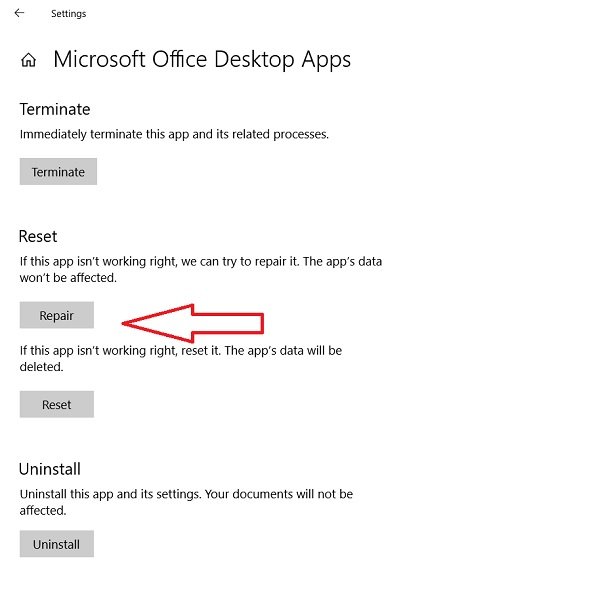
Перейдите в «Настройки» вашего ПК «Приложения и функции» и введите «Офис» в строке поиска. Щелкните Microsoft Office и перейдите на вкладку «Дополнительные настройки». Нажмите «Восстановить» и перезапустите Outlook. Это может решить вашу проблему, и вы сможете отправлять электронные письма, застрявшие в вашем почтовом ящике.
8]Устаревшая версия Outlook
Если ни одно из вышеперечисленных исправлений не помогло, удалите приложение Outlook и установите его снова, возможно, вы используете устаревшую версию Outlook.
Вышеупомянутые исправления, возможно, решат вашу ошибку Outlook 17884, и вы сможете снова отправлять электронные письма. Сообщите нам, если он по-прежнему не работает для вас.

Поэтому, если вы также столкнулись с ошибкой Outlook 0x800CCC0E на своем устройстве Windows, это руководство поможет вам решить проблему.
Ошибка Outlook 0x800CCC0E в Windows 10
Это обычная ситуация, когда ваши электронные письма перестают работать в Outlook, но продолжают работать на других устройствах одновременно. Чтобы решить проблему такого типа, следуйте приведенным ниже советам:
- Проверьте требования к серверу в настройках
- Удалить повторяющиеся аккаунты
- Изменить номер порта сервера
- Восстановить Outlook
- Переустановите Outlook.
Давайте посмотрим на них подробнее:
1]Проверьте требования к серверу в настройках
Для начала откройте Microsoft Outlook.
Затем перейдите в верхнюю строку меню и выберите Файл.
Теперь нажмите кнопку Настройки учетной записи раскрывающееся меню, а затем выберите Настройки учетной записи вариант.
В настройках учетной записи убедитесь, что вы находитесь на Электронное письмо вкладку, затем дважды щелкните свою учетную запись электронной почты.
Однажды Сменить Аккаунт появится окно, щелкните значок Больше настроек кнопку (в правом нижнем углу), чтобы продолжить.
Откроется новый мастер с именем Настройки электронной почты в Интернете.
Переключитесь на Исходящий сервер вкладка и установите флажок рядом с Мой сервер исходящей почты (SMTP) требовал аутентификации.
Теперь щелкните Ok кнопку, чтобы сохранить изменения.

После завершения процедуры перезапустите приложение и посмотрите, работает ли оно.
3]Удалить повторяющиеся аккаунты
Дублирующиеся учетные записи также являются одной из причин возникновения этой ошибки. Итак, если у вас также есть дублирующая учетная запись, удалите ее и проверьте, помогает ли она вам избавиться от этой проблемы.
Для этого откройте Файл> Настройки учетной записи.
В раскрывающемся меню щелкните Настройки учетной записи опять таки.
В окне «Параметры учетной записи» убедитесь, что вы находитесь на вкладке «Электронная почта».
Теперь выберите дублирующую учетную запись из списка и нажмите Удалять кнопка.
В диалоговом окне подтверждения нажмите на да кнопка.
После правильного выполнения шагов перезапустите Outlook и проверьте, решена ли проблема сейчас.
4]Изменить номер порта сервера
Рекомендуется, чтобы всякий раз, когда вы сталкиваетесь с такой проблемой, вы должны изменить номер порта сервера. Вот шаги, которые помогут вам начать:
Откройте Outlook и перейдите в Файл> Настройки учетной записи.
Щелкните раскрывающееся меню и выберите Настройки учетной записи из всплывающего меню.
В настройках учетной записи перейдите к Электронное письмо вкладку, а затем дважды щелкните свою учетную запись.
Однажды Сменить Аккаунт открывается окно, перейдите в правый нижний угол и нажмите Больше настроек кнопка.

Откроется новое окно с именем Настройки электронной почты в Интернете, нажать на Передовой таб.
Под Номера портов сервера, изменить Исходящий сервер (SMTP) номер порта на 587.
Теперь нажмите на Ok кнопку, чтобы сохранить изменения.

Выполнив эти шаги, перезапустите приложение и проверьте, решило ли оно проблему.
4]Восстановить Outlook
Иногда проблема этого типа носит временный характер, и только ее перезапуск может решить проблему. Хотя, если это не сработает, попробуйте восстановить приложение, следуя приведенным ниже инструкциям:
Откройте настройки Windows, используя Win + I Сочетание клавиш.
В окне настроек выберите Приложения> Приложения и функции.
В разделе «Приложения и функции» прокрутите список и выберите продукт Office, который нужно восстановить.
Когда вы выберете приложение, вы увидите там опцию «Изменить», нажмите на нее.
На следующей странице выберите переключатель рядом с Ремонт кнопку, а затем нажмите Cпродолжать.
Теперь следуйте инструкциям на экране, чтобы продолжить процесс восстановления.
Восстановите поврежденные файлы личных данных Outlook PST и OST с помощью Inbox Repair Tool и т. Д.
Если проблема все еще сохраняется, в таком случае переустановка Outlook может устранить ошибку.
Для этого сначала откройте Панель управления, а затем перейдите в «Программы и компоненты».
В списке программ найдите Office 365 и щелкните его правой кнопкой мыши.
Выберите Удалить кнопку из контекстного меню.
Если на экране появится запрос UAC, нажмите да дать одобрение.
Теперь следуйте инструкциям на экране, чтобы завершить процесс удаления.
Это удалит приложение Office с вашего устройства.
Пришло время снова установить Office 365 на ПК с Windows.
Когда вы выполните эти шаги, проверьте, можете ли вы снова отправлять и получать электронное письмо.
К сожалению, если ни одно из вышеперечисленных решений здесь не помогло, попробуйте обратиться в службу поддержки Office.
Читайте также:

